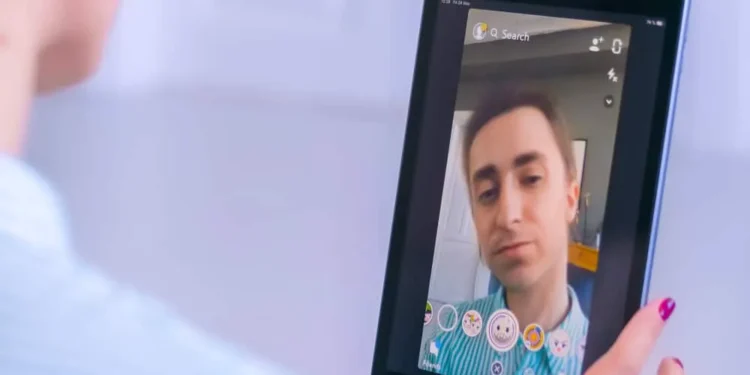Το Snapchat δημιούργησε φίλτρα για να βοηθήσει τους χρήστες να βελτιώσουν τις εικόνες τους. Τα φίλτρα έχουν γίνει ένα από τα χαρακτηριστικά της εφαρμογής της εφαρμογής – οι εικόνες είναι καλύτερες με το Snapchat.
Ωστόσο, με το καλό, υπάρχει πάντα το κακό. Φανταστείτε να παρουσιάζετε μια εικόνα βόμβας και συνειδητοποιείτε ότι το φίλτρο που χρησιμοποιείται δεν κάνει τη δικαιοσύνη της εικόνας.
Ναι, υπάρχουν τέτοιες στιγμές. τι μπορούμε να κάνουμε? Μπορούμε να αφαιρέσουμε ένα φίλτρο Snapchat;
Γρήγορη απάντησηΜεταβείτε στις αναμνήσεις Snapchat και ανοίξτε το Snap που θέλετε να επεξεργαστείτε. Στη συνέχεια, πατήστε τις τρεις κουκίδες και επιλέξτε “Επεξεργασία Snap”. Τέλος, σύρετε μέσα από τα φίλτρα μέχρι να μπορείτε να πάρετε μια πιο προσεκτική ματιά και την αναπαράσταση του τι σκοπεύετε να μοιάζει με την εικόνα. Ή όταν το φίλτρο εξαφανιστεί εντελώς.
Υπό το πρίσμα των παραπάνω, θα σας καθοδηγήσουμε μέσα από έναν οδηγό βήμα προς βήμα για την επίτευξη αυτού. Εάν δεν έχετε το επιθυμητό αποτέλεσμα, εξακολουθούμε να έχουμε μια εναλλακτική λύση για εσάς σε αυτό το άρθρο – μια εφαρμογή αφαίρεσης φίλτρου. Ορίστε!
2 εύκολοι τρόποι για να αφαιρέσετε ένα φίλτρο Snapchat
Το Snapchat, όταν ξεκίνησε για πρώτη φορά, είχε μια λειτουργία που βοήθησε τους ανθρώπους να απομακρύνουν τα φίλτρα από τις εικόνες τους – Magic Eraser.
Δυστυχώς, το έκαναν σταδιακά, όπως ακριβώς καταλήγει με πολλά μεγάλα χαρακτηριστικά. Ωστόσο, οι χρήστες έχουν βρει έναν τρόπο να εργαστούν γύρω από αυτό, και εδώ είναι.
Μέθοδος #1: Φίλτρα Readjusting μέσα στην εφαρμογή
Πριν φτάσουμε σε αυτό, είναι απαραίτητο να διασφαλίσουμε ότι η εικόνα που επιθυμείτε να επεξεργαστείτε αποθηκεύεται στην ενότητα Memories της εφαρμογής.
Εάν ναι, ακολουθήστε αυτά τα βήματα για να αφαιρέσετε ή να αλλάξετε ένα φίλτρο Snapchat:
- Ξεκινήστε την εφαρμογή Snapchat στην κινητή συσκευή σας.
- Πατήστε το εικονίδιο της γκαλερί στο κάτω αριστερό μέρος ή σύρετε την οθόνη.
- Ανοίξτε το Snap που θέλετε να επεξεργαστείτε.
- Πατήστε τις τρεις τελείες στην επάνω δεξιά γωνία.
- Επιλέξτε ” Επεξεργασία Snap ” από το αναδυόμενο μενού.
- Συντάξτε αριστερά και δεξιά ανάμεσα στα φίλτρα για να βρείτε αυτό που σας αρέσει. Ή επιλέξτε το κενό για να εξαλείψετε το φίλτρο.
- Πατήστε το κουμπί ” Τέλος ” στην επάνω αριστερή γωνία.
- Επιλέξτε ” Αποθήκευση αλλαγών “.
Εκεί είναι, μια απλή μέθοδος για την επεξεργασία οποιουδήποτε από τα snaps σας. Αυτή η μέθοδος δεν είναι 100% αν είστε μετά την τελειότητα. Ωστόσο, υπάρχει μια εναλλακτική μέθοδος παρακάτω.
Γεγονός διασκέδασηςΗ Snapchat αποκάλυψε ότι το 63% των καθημερινών ενεργών χρηστών χρησιμοποιεί φίλτρα AR. Με άλλα λόγια, πάνω από 200 εκατομμύρια από τους ενεργούς χρήστες της πλατφόρμας χρησιμοποιούν τα χαρακτηριστικά της Augmented Reality (AR), καθημερινά.
Μέθοδος #2: Χρήση εφαρμογών επεξεργασίας φωτογραφιών
Μερικές εφαρμογές επεξεργασίας φωτογραφιών σας δίνουν μεγαλύτερη πιθανότητα να διορθώσετε και να αφαιρέσετε αυτά τα φίλτρα Snapchat. Ορισμένες ικανοποιητικές εφαρμογές που κάνουν αυτές περιλαμβάνουν το Snapseed , και το Retouch Photo, ανάμεσα σε μια σειρά άλλων.
Αφού κατεβάσετε οποιαδήποτε από τις εφαρμογές, ακολουθήστε τα παρακάτω βήματα:
- Κατεβάστε την προτιμώμενη εφαρμογή από το Play ή το App Store (πρόκειται για Snapseed.)
- Ξεκινήστε την εφαρμογή Snapseed στη συσκευή σας.
- Πατήστε στο σύμβολο ” + “.
- Δώστε την άδεια της εφαρμογής για πρόσβαση στα μέσα σας.
- Πατήστε ξανά το σύμβολο ” + ” και επιλέξτε το SNAP από το ρολό της κάμερας.
- Επιλέξτε το νέο φίλτρο μετακινώντας τις επιλογές.
- Πατήστε το εικονίδιο Tick στην κάτω δεξιά γωνία.
- Πατήστε το κουμπί ” Εξαγωγή ” στην κάτω δεξιά γωνία.
- Επιλέξτε την κατάλληλη επιλογή .
Και αυτό είναι πώς να επεξεργαστείτε τις εικόνες Snapchat σε εφαρμογές Snapseed. Είναι ελεύθερο να χρησιμοποιήσετε για οποιονδήποτε χρήστη. Μετά από περισσότερες από τρεις προσπάθειες, θα γίνετε πολύ καλοί σε αυτό.
ΣημείωσηΑυτές οι εφαρμογές δεν θα είναι σε θέση να καταργήσουν φίλτρα που περιέχουν κείμενο, όπως η τοποθεσία ή η ώρα του περιοδικού. Οι εφαρμογές τρίτων μπορούν να ρυθμίσουν μόνο τα φίλτρα χρωμάτων.
συμπέρασμα
Συνοπτικά, αυτές είναι οι επιλογές και τα βήματα που πρέπει να λάβετε εάν θέλετε να επεξεργαστείτε και να αφαιρέσετε τα φίλτρα SNAP.
Για απλή επεξεργασία φωτός, μεταφέρετε την εφαρμογή Snapchat, ανοίξτε αναμνήσεις και επιλέξτε τη φωτογραφία που θέλετε να επεξεργαστείτε. Κάντε κλικ στο μενού τριών σημείων, επιλέξτε “Επεξεργασία Snap”, και σύρετε μέχρι να βρείτε το σωστό μίγμα για την εικόνα σας.
Ανεπαρκής? Λοιπόν, μπορείτε να κάνετε περισσότερα με τη λήψη οποιωνδήποτε εφαρμογών επεξεργασίας φωτογραφιών που έχουμε επισημάνει παραπάνω. Συνεχίστε με τη μεταφόρτωση των εικόνων που θέλετε να επεξεργαστείτε και χρησιμοποιώντας πολλές από τις επιλογές εκεί για να επεξεργαστείτε την εικόνα.
Συχνές ερωτήσεις
Τι είναι τα φίλτρα Snapchat;
Τα φίλτρα Snapchat είναι επικαλύψεις σχεδιασμού που προσθέτει η εφαρμογή στα snaps σας. Τα φίλτρα μπορούν να προσθέσουν χρώματα και να εμφανίσουν την τοποθεσία ή την εκδήλωσή σας σε ένα συγκεκριμένο χώρο (και πολλά άλλα). Πριν ή μετά το χτύπημα, σύρετε για να δείτε τα διαθέσιμα φίλτρα.
Πόσα φίλτρα είναι διαθέσιμα στο Snapchat;
Ανάλογα με το χρόνο και την επιλογή, το Snapchat θα διαθέτει συνήθως μεταξύ 10 και 20 διαφορετικών φίλτρων που διατίθενται στην εφαρμογή για τον χρήστη τους.
Υπάρχει μια εφαρμογή για την κατάργηση φίλτρων Snapchat;
Ναι, υπάρχουν μερικές εφαρμογές όπου μπορείτε να τραβήξετε ένα φίλτρο από μια φωτογραφία. Ορισμένες από αυτές τις εφαρμογές έχουν αναφερθεί παραπάνω. Περιλαμβάνουν το Snapseed, το Photo Retouch και μερικά άλλα.